不特定多数に権限を設定する方法です。
設定が容易ですが、URLを知られた場合に情報が漏えいする恐れがあります。立教大学に関係する者であれば誰がアクセスしても支障がないようなファイルを共有する際に役立ちます。
情報漏えい防止のため、不用意にリンクの共有をオンにしてしまわないように気をつけてください!
設定によっては検索結果にも表示されるようになるため、非常に危険です!!
共有画面にて、「リンクの取得」から閲覧者を「制限付き(個別の共有)」「立教大学(準推奨)」「リンクを知っている全員」から選択します。
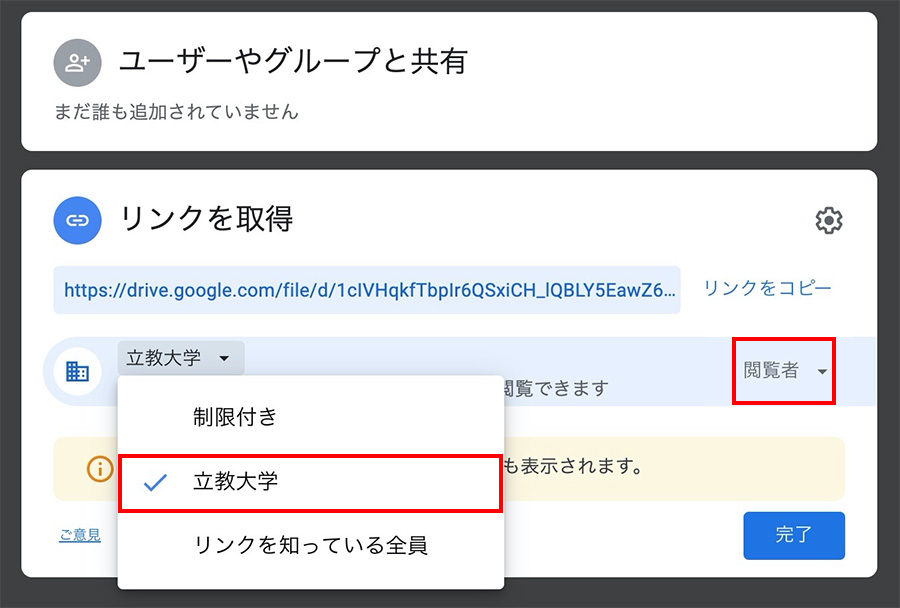
URLをコピーし、Canvas LMSや立教時間で対象の授業の学生のみに共有します。
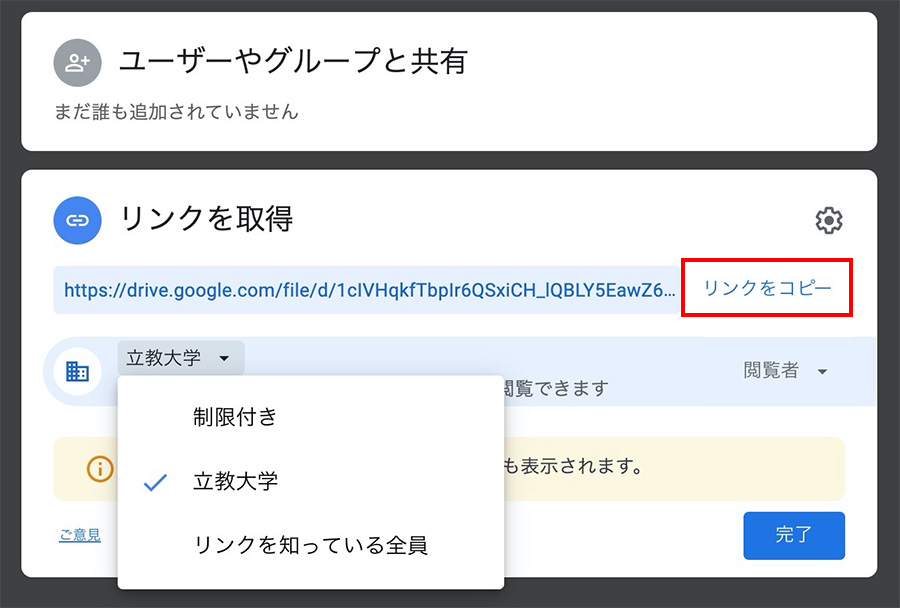
リンクの共有の要点
- 共有したいファイルの機密性にもよりますが、万が一授業に関係ない立教関係者が目にしても問題がない、というような場合によく使われているのは「立教大学」に対して「閲覧者」を設定する方法です。
- Googleドライブのリンク(URL)は複雑なため、当てずっぽうや総当たりで何らかのデータにアクセスすることは困難です。また、この方法で共有すると、アクセスしたことがない(=リンクを知らない)人が検索しても、結果には表示されません。
- この方法で共有して作成したリンクを立教時間で対象の授業の学生のみに公開することで、Googleドライブの当該ファイルは、実質的にその授業の学生にのみ公開しているのとほぼ変わらない状態になります。